ET服装CAD学习版打版常用工具
ET服装CAD打板工具使用方法
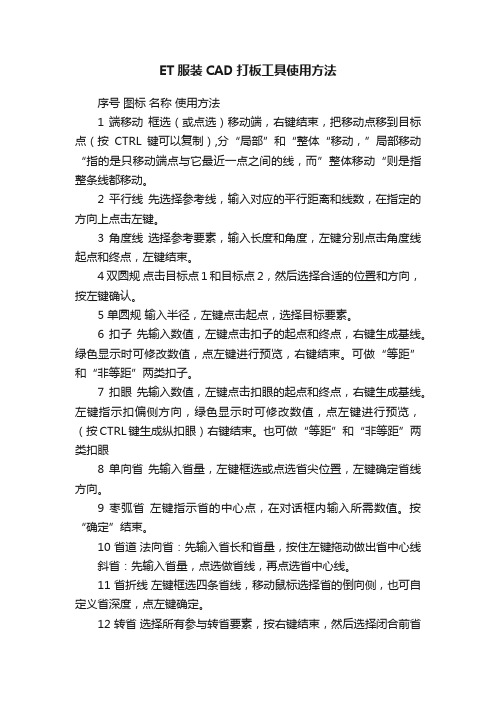
ET服装CAD打板工具使用方法序号图标名称使用方法1 端移动框选(或点选)移动端,右键结束,把移动点移到目标点(按CTRL键可以复制),分“局部”和“整体“移动,”局部移动“指的是只移动端点与它最近一点之间的线,而”整体移动“则是指整条线都移动。
2 平行线先选择参考线,输入对应的平行距离和线数,在指定的方向上点击左键。
3 角度线选择参考要素,输入长度和角度,左键分别点击角度线起点和终点,左键结束。
4 双圆规点击目标点1和目标点2,然后选择合适的位置和方向,按左键确认。
5 单圆规输入半径,左键点击起点,选择目标要素。
6 扣子先输入数值,左键点击扣子的起点和终点,右键生成基线。
绿色显示时可修改数值,点左键进行预览,右键结束。
可做“等距”和“非等距”两类扣子。
7 扣眼先输入数值,左键点击扣眼的起点和终点,右键生成基线。
左键指示扣偏侧方向,绿色显示时可修改数值,点左键进行预览,(按CTRL键生成纵扣眼)右键结束。
也可做“等距”和“非等距”两类扣眼8 单向省先输入省量,左键框选或点选省尖位置,左键确定省线方向。
9 枣弧省左键指示省的中心点,在对话框内输入所需数值。
按“确定”结束。
10 省道法向省:先输入省长和省量,按住左键拖动做出省中心线斜省:先输入省量,点选做省线,再点选省中心线。
11 省折线左键框选四条省线,移动鼠标选择省的倒向侧,也可自定义省深度,点左键确定。
12 转省选择所有参与转省要素,按右键结束,然后选择闭合前省线,再选择闭合后省线,最后选择新的省线,按右键结束。
(若做等分转省,则在“等分数”框里输入数值即可)13 接角圆顺首选确定被圆顺要素是否需要合并,依次选择被圆顺要素,按右键结束要素选择,依次点选缝合要素的起点端,按右键结束;调整圆顺曲线,按右键结束曲线调整。
14 点打断左键点选要打断的线,左键点选要打断的位置,可在点输入框中输入数值。
15 要素打断选择被打断要素,按右键结束(按SHIFT键可进行相互打断),左键点选打断要素即可。
ET服装纸样CAD详细教程
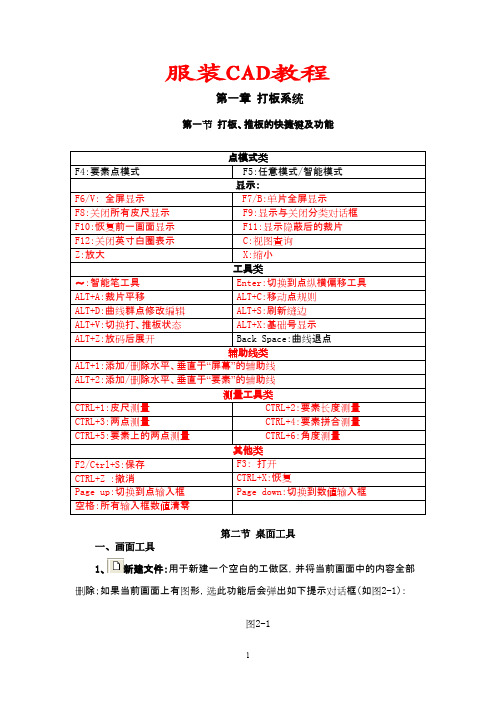
服装CAD教程第一章打板系统第一节打板、推板的快捷键及功能点模式类F4:要素点模式F5:任意模式/智能模式显示:F6/V:全屏显示F7/B:单片全屏显示F8:关闭所有皮尺显示F9:显示与关闭分类对话框F10:恢复前一画面显示F11:显示隐蔽后的裁片F12:关闭英寸白圈表示C:视图查询Z:放大X:缩小工具类~:智能笔工具Enter:切换到点纵横偏移工具ALT+A:裁片平移ALT+C:移动点规则ALT+D:曲线群点修改编辑ALT+S:刷新缝边ALT+V:切换打、推板状态ALT+X:基础号显示ALT+Z:放码后展开Back Space:曲线退点辅助线类ALT+1:添加/删除水平、垂直于“屏幕”的辅助线ALT+2:添加/删除水平、垂直于“要素”的辅助线测量工具类CTRL+1:皮尺测量CTRL+2:要素长度测量CTRL+3:两点测量CTRL+4:要素拼合测量CTRL+5:要素上的两点测量CTRL+6:角度测量其他类F2/Ctrl+S:保存F3:打开CTRL+Z :撤消CTRL+X:恢复Page up:切换到点输入框Page down:切换到数值输入框空格:所有输入框数值清零第二节桌面工具一、画面工具1、新建文件:用于新建一个空白的工做区,并将当前画面中的内容全部删除;如果当前画面上有图形,选此功能后会弹出如下提示对话框(如图2-1):图2-1提示“本操作会导致当前数据被清除”,鼠标左键点击是“是”,即创建了一个空白工做区,点击“否”则取消该操作。
2、打开文件(F2/Ctrl+S):用于打开一个已有的文件,选此功能后,弹出如下对话框(如图2-2):图2-2选择文件名后“打开”键,文件被打开。
文件打开对话框中提供“文件查询”功能,用户可输入“设计者”、“样板号”、“季节”、及“制板时间”后,按“文件查询”,查询结果将显示在“文件查询结果”处。
要注意的是,“删除查询文件”是指永久删除“文件查询结果”下显示的所有文件,要慎重使用该功能。
服装CAD打版软件 ET2012最新功能

服装CAD打版软件ET2022最新功能服装CAD打版软件 ET2022最新功能一、ET普通版 ULSG〔优力圣格〕1、无3D功能。
2、升级滞后,最新功能不会马上拥有。
二、ET高级版 ET SYSTEM1、功能智能笔:一笔可画直线、折线、弧线等各种复杂图形,无需在直线、折线、弧线等功能按纽间选择。
工具形象化:操作按纽使用图形具体化,可方便找到并使用功能按纽。
3D实时查看:边做边看效果,直观显示,方便修改,减少次品率,防止浪费。
绣花、印花定位〔唯一〕:可把图片转化为线条,通过缩放后,放置在适宜位置,然后可随版式一起打印。
与传统手工相比,不仅可轻易解决尺寸大小问题,还可解决放置位置是否好看等问题。
〔做绣花是否多,是否需要用到这个功能。
〕同一界面比照:可翻开一般图片格式文件,在同一界面比照着打版,减少视线在电脑屏幕与设计图间来回移动,增加打版效率。
联动功能:需要缝合的地方,一个地方修改,另一个位置也相应修改。
衣褶功能:褶收起来放码,打版时再放开。
这样容易放码,并且不会错位。
扣子、扣眼功能:扣眼、扣子可自定义,并且可以对做好的扣子、扣眼进行修改。
拼接合并:放码。
不会出现放码后,大小不一的情况。
在线测量,可直接在纸样上显示出来,不再需要手写。
2、平安性自动保存:可恢复1000〔可设置更高〕步操作内的任意步骤,修改文件完全不是问题。
文件恢复:可通过打印记录恢复唛架,还可通过唛架恢复纸样。
文件比照:当前文件是否与最近保存的文件相同,防止因有事离开,别人胡乱操作电脑,造成纸样错漏。
自动备份〔双路径备份〕:可把文件备份到老板指定的电脑上,防止人为丧失。
权限密码:纸样师傅可设个人密码,防止别人查看工作内容,且老板有最高权限密码。
授权保护:未经授权,别人不能翻开本公司的任何文件。
3、兼容性硬件兼容:ET可和市面任何打印机连接,实现无缝对接。
软件兼容:可翻开DXF文件,也可直接翻开格柏、力克专用格式文件。
4、效劳售后:一年免费效劳,终身负责维护。
ET服装CAD教程4
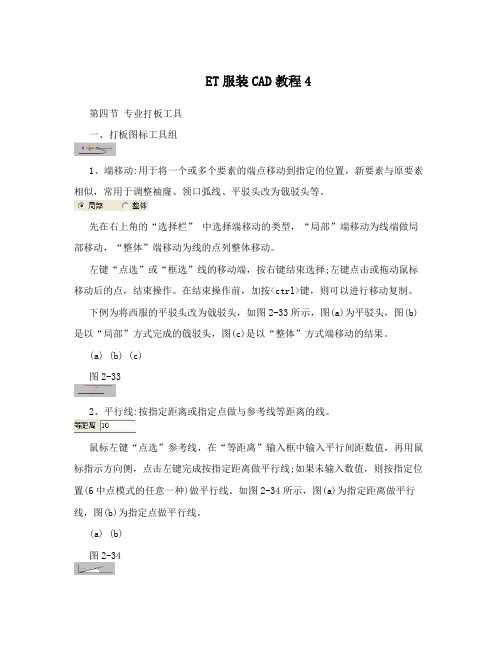
ET服装CAD教程4第四节专业打板工具一、打板图标工具组1、端移动:用于将一个或多个要素的端点移动到指定的位置,新要素与原要素相似,常用于调整袖窿、领口弧线、平驳头改为戗驳头等。
先在右上角的“选择栏” 中选择端移动的类型,“局部”端移动为线端做局部移动,“整体”端移动为线的点列整体移动。
左键“点选”或“框选”线的移动端,按右键结束选择;左键点击或拖动鼠标移动后的点,结束操作。
在结束操作前,加按<ctrl>键,则可以进行移动复制。
下例为将西服的平驳头改为戗驳头,如图2-33所示,图(a)为平驳头,图(b)是以“局部”方式完成的戗驳头,图(c)是以“整体”方式端移动的结果。
(a) (b) (c)图2-332、平行线:按指定距离或指定点做与参考线等距离的线。
鼠标左键“点选”参考线,在“等距离”输入框中输入平行间距数值,再用鼠标指示方向侧,点击左键完成按指定距离做平行线;如果未输入数值,则按指定位置(6中点模式的任意一种)做平行线。
如图2-34所示,图(a)为指定距离做平行线,图(b)为指定点做平行线。
(a) (b)图2-343、角度线:做与某要素成一定角度的定长直线,如:用于画肩斜线、插肩袖、领子等。
鼠标左键“点选”基准要素(参考要素)点1,左键再“点选”角度线的起点,点2,此时会出现以起点为中心的四个方向的绿色角度参考线,在输入框中输入“直线长度”和与基准线的“角度”,左键指示角度线的目标方向(四个方向中大致的一个角度方向),点3,操作结束。
如图2-35所示,图(a)为做一条长为17cm肩斜度为19度的后肩下;图(b)为曲线上做角度线。
【注】:曲线不能通过参考线外的点做角度线。
(a) (b)图2-354、双圆规:通过指示两点位置,同时做出两条指定长度的线。
主要用于做袖山斜线,西装的驳头、驳领等部位。
鼠标左键单击指示目标点1,左键再单击目标点2,在输入框“半径1”和“半径2”中处输入数值,鼠标指示方向,在单击左键,则按指定半径同时做两条线(如图2-36)。
ET服装打版制版CAD教程
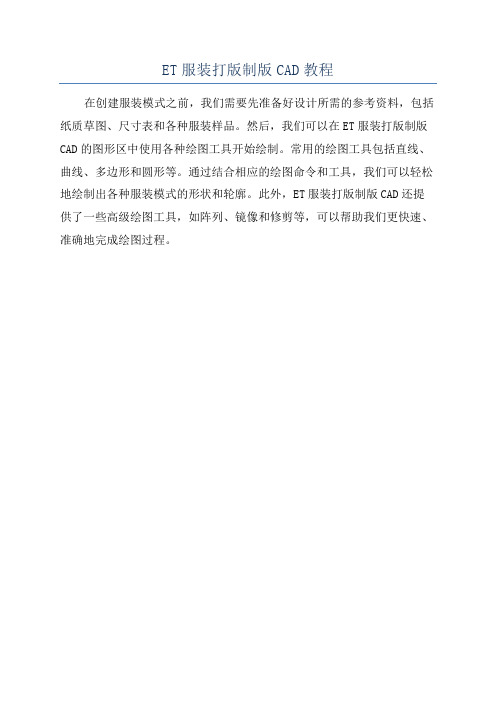
ET服装打版制版CAD教程
在创建服装模式之前,我们需要先准备好设计所需的参考资料,包括纸质草图、尺寸表和各种服装样品。
然后,我们可以在ET服装打版制版CAD的图形区中使用各种绘图工具开始绘制。
常用的绘图工具包括直线、曲线、多边形和圆形等。
通过结合相应的绘图命令和工具,我们可以轻松地绘制出各种服装模式的形状和轮廓。
此外,ET服装打版制版CAD还提供了一些高级绘图工具,如阵列、镜像和修剪等,可以帮助我们更快速、准确地完成绘图过程。
服装CAD教程适用于ET等软件打板推板的快捷键及功能
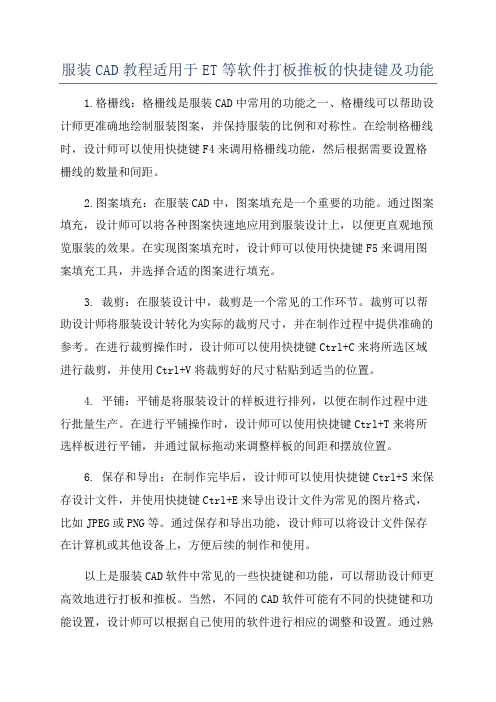
服装CAD教程适用于ET等软件打板推板的快捷键及功能1.格栅线:格栅线是服装CAD中常用的功能之一、格栅线可以帮助设计师更准确地绘制服装图案,并保持服装的比例和对称性。
在绘制格栅线时,设计师可以使用快捷键F4来调用格栅线功能,然后根据需要设置格栅线的数量和间距。
2.图案填充:在服装CAD中,图案填充是一个重要的功能。
通过图案填充,设计师可以将各种图案快速地应用到服装设计上,以便更直观地预览服装的效果。
在实现图案填充时,设计师可以使用快捷键F5来调用图案填充工具,并选择合适的图案进行填充。
3. 裁剪:在服装设计中,裁剪是一个常见的工作环节。
裁剪可以帮助设计师将服装设计转化为实际的裁剪尺寸,并在制作过程中提供准确的参考。
在进行裁剪操作时,设计师可以使用快捷键Ctrl+C来将所选区域进行裁剪,并使用Ctrl+V将裁剪好的尺寸粘贴到适当的位置。
4. 平铺:平铺是将服装设计的样板进行排列,以便在制作过程中进行批量生产。
在进行平铺操作时,设计师可以使用快捷键Ctrl+T来将所选样板进行平铺,并通过鼠标拖动来调整样板的间距和摆放位置。
6. 保存和导出:在制作完毕后,设计师可以使用快捷键Ctrl+S来保存设计文件,并使用快捷键Ctrl+E来导出设计文件为常见的图片格式,比如JPEG或PNG等。
通过保存和导出功能,设计师可以将设计文件保存在计算机或其他设备上,方便后续的制作和使用。
以上是服装CAD软件中常见的一些快捷键和功能,可以帮助设计师更高效地进行打板和推板。
当然,不同的CAD软件可能有不同的快捷键和功能设置,设计师可以根据自己使用的软件进行相应的调整和设置。
通过熟练掌握这些快捷键和功能,设计师可以提高工作效率,实现更精确的设计效果。
ET服装打版制版CAD教程(经典)
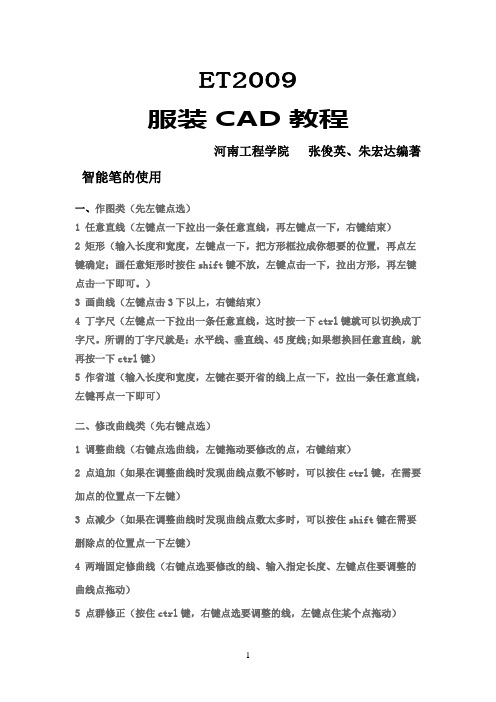
ET2009服装CAD教程河南工程学院张俊英、朱宏达编著智能笔的使用一、作图类(先左键点选)1 任意直线(左键点一下拉出一条任意直线,再左键点一下,右键结束)2 矩形(输入长度和宽度,左键点一下,把方形框拉成你想要的位置,再点左键确定;画任意矩形时按住shift键不放,左键点击一下,拉出方形,再左键点击一下即可。
)3 画曲线(左键点击3下以上,右键结束)4 丁字尺(左键点一下拉出一条任意直线,这时按一下ctrl键就可以切换成丁字尺。
所谓的丁字尺就是:水平线、垂直线、45度线;如果想换回任意直线,就再按一下ctrl键)5 作省道(输入长度和宽度,左键在要开省的线上点一下,拉出一条任意直线,左键再点一下即可)二、修改曲线类(先右键点选)1 调整曲线(右键点选曲线,左键拖动要修改的点,右键结束)2 点追加(如果在调整曲线时发现曲线点数不够时,可以按住ctrl键,在需要加点的位置点一下左键)3 点减少(如果在调整曲线时发现曲线点数太多时,可以按住shift键在需要删除点的位置点一下左键)4 两端固定修曲线(右键点选要修改的线、输入指定长度、左键点住要调整的曲线点拖动)5 点群修正(按住ctrl键,右键点选要调整的线,左键点住某个点拖动)6 直线变曲线(右键点选直线,中间自动加出一个曲线点)7 定义曲线点数(右键点选曲线、输入指定的点数、右键确定即可。
)"指定点数已包含线上的两个端点"三、修改类(先框选)左键点住拖动是框选1 线长调整(框选调整端后,在长度或调整量中输入数值,右键确定。
) "长度"是指把整条线调整成需要的长度;"调整量" 是指把线段进行延长或减短,减短需输入负的数值。
2 单边修正(框选调整端,左键点选修正后的新位置线,右键结束。
)注意:框选时不要超过线的中点。
3 双边修正(框选要修正的线,点选两条修正后的位置线,右键结束)4 连接角(框选需要构成角的两条线端,框选时也是不过线的中点,右键结束。
ET服装纸样CAD详细教程
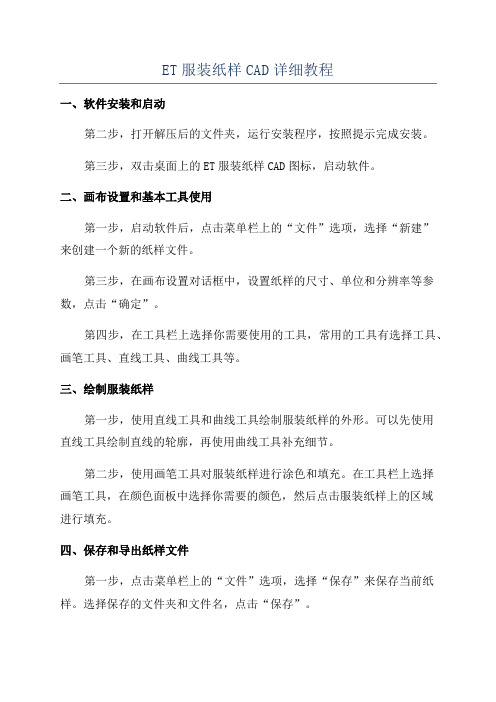
ET服装纸样CAD详细教程一、软件安装和启动第二步,打开解压后的文件夹,运行安装程序,按照提示完成安装。
第三步,双击桌面上的ET服装纸样CAD图标,启动软件。
二、画布设置和基本工具使用第一步,启动软件后,点击菜单栏上的“文件”选项,选择“新建”来创建一个新的纸样文件。
第三步,在画布设置对话框中,设置纸样的尺寸、单位和分辨率等参数,点击“确定”。
第四步,在工具栏上选择你需要使用的工具,常用的工具有选择工具、画笔工具、直线工具、曲线工具等。
三、绘制服装纸样第一步,使用直线工具和曲线工具绘制服装纸样的外形。
可以先使用直线工具绘制直线的轮廓,再使用曲线工具补充细节。
第二步,使用画笔工具对服装纸样进行涂色和填充。
在工具栏上选择画笔工具,在颜色面板中选择你需要的颜色,然后点击服装纸样上的区域进行填充。
四、保存和导出纸样文件第一步,点击菜单栏上的“文件”选项,选择“保存”来保存当前纸样。
选择保存的文件夹和文件名,点击“保存”。
第二步,点击菜单栏上的“文件”选项,选择“导出”来导出纸样。
选择导出的文件格式和文件夹,点击“导出”。
五、常见问题和技巧问题一:如何在纸样上添加文字说明?解决方法:在工具栏上选择文字工具,点击纸样上的位置,输入你需要添加的文字内容。
问题二:如何改变纸样的缩放比例?解决方法:在工具栏上选择缩放工具,点击纸样上的位置调整缩放比例。
问题三:如何复制和粘贴纸样元素?解决方法:使用选择工具选择需要复制的元素,按下Ctrl+C复制,然后按下Ctrl+V粘贴到新的位置。
技巧二:使用对称绘制功能来快速绘制服装纸样的对称部分,提高效率。
